- Unity User Manual (2017.4)
- 2D
- Tilemap
- PintandoTilemaps
PintandoTilemaps
Para pintar en un Tilemap, debe ser el Tilemap activo seleccionado en la Tile Palette. Los Tilemaps en la escena se agregan automáticamente a la lista.
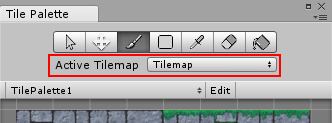
Las herramientas de pintura Tile se encuentran en la Tilemap Palette.

Haga clic en el ícono Paint Tool, seleccione un Tile de la Tilemap Palette y haga clic izquierdo en el Tilemap en la vista de escena para comenzar a diseñar las Tiles (tejas).
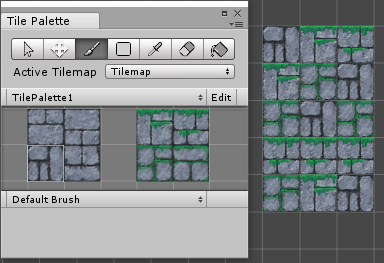
Una selección de Tiles se puede pintar con la herramienta de pintura. Haga clic con el botón izquierdo y arrastre en la paleta Tilemap para hacer una selección.
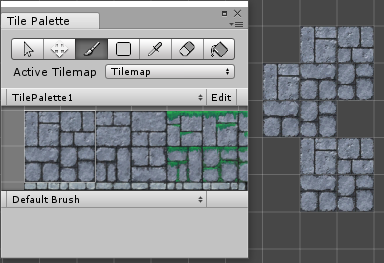
Al mantener presionada la tecla Shift mientras usa la herramienta de pintura, se alterna la herramienta de borrado.
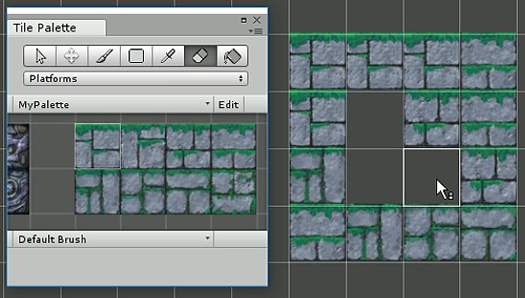
La herramienta Rectangle Tool dibuja una forma rectangular en el Tilemap y lo rellena con los tiles seleccionados.

La Picker Tool se usa para elegir Tiles del Tilemap para pintar. Haz clic izquierdo y arrastra para seleccionar varios Tiles. Mantenga presionada la tecla Ctrl (o Cmd en macOS) mientras está en el modo Paint Tool para alternar la Picker Tool.

La__Fill Tool__ se usa para llenar un área de Tiles con el Tile seleccionado.

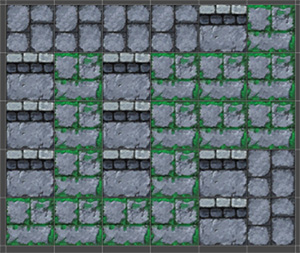
La Select Tool se usa para seleccionar un área de Tiles para inspeccionar.
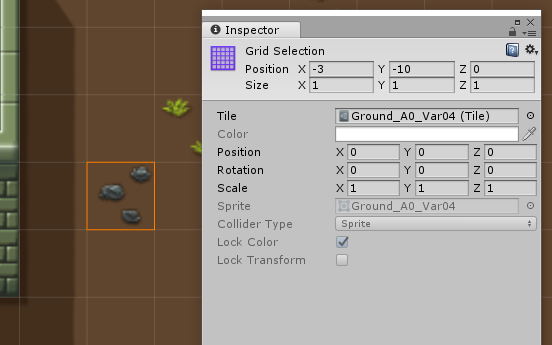
La Move Tool se usa para mover un área seleccionada de tiles a otra posición. Haga clic y arrastre el área seleccionada para mover las Tiles.
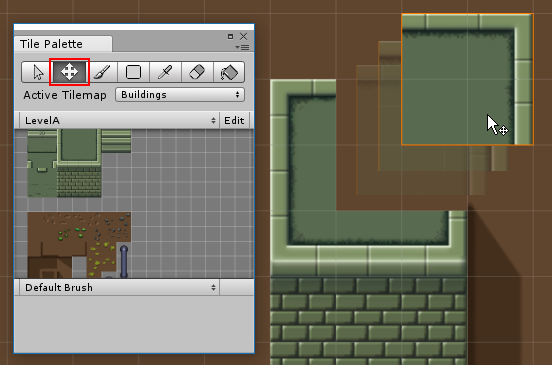
Modo Tilemap Focus
Si tiene muchas capas de Tilemap pero le gustaría trabajar únicamente en una capa específica, puede enfocarse en esa capa en particular y bloquear el resto de GameObject.

Seleccione el objetivo GameObject Tilemap desde el menú desplegable Active Target en la ventana de la Paleta o desde la ventana de Jerarquía. En la esquina inferior derecha de SceneView, hay una ventana de superposición Tilemap.
Cambie el objetivo Focus On en el menú desplegable:
- None - Ningún GameObject está enfocado.
- Tilemap - El objeto Tilemap GameObject está enfocado. El resto de los GameObjects se desvanecieron. Esto es bueno si quiere enfocarse en una sola capa Tilemap.
- Grid - El Grid GameObject padre con todos sus hijos está enfocado. El resto de los GameObjects se desvanecieron. Esto es bueno si quieres enfocarte en todo el Tilemap como un todo.
- 2017–09–06 Page published with limited editorial review